Hogyan jelenítsük meg / mutassuk függőlegesen a munkalapokat az Excel bal oldalán?
Mint mindannyian tudjuk, a munkalap fülei a munkafüzet alján jelennek meg, többünk számára nehézkes lehet az adott munkalapra navigálni, ha több munkalap van. Ebben az esetben van-e jó módszer arra, hogy a munkalap füleket függőleges elrendezésben jelenítse meg az Excel bal oldalán, hogy egyszerre több fül is látható legyen?
A munkalap füleket függőleges elrendezésben jelenítse meg a bal oldalon, VBA kóddal
Jelenítse meg a munkalapfüleket függőleges elrendezésben a bal oldalon a Kutools for Excel segítségével
A munkalap füleket függőleges elrendezésben jelenítse meg a bal oldalon, VBA kóddal
Normál esetben az Excel programban jobb gombbal kattinthat a munkalap navigációs eszköztárára a kívánt munkalap eléréséhez. Ha még nem szokott a munkalap bal alsó részén jobb gombbal használni, itt bemutathatok egy egyszerű VBA kódot a megoldáshoz.
1. Tartsa lenyomva a ALT + F11 billentyűk megnyitásához Microsoft Visual Basic for Applications ablak.
2. Ezután kattintson duplán Ez a munkafüzet a Project Explorer ablaktábla az adott modul ablak megnyitásához. Ezután másolja és illessze be a következő kódot a modulba:
VBA kód: A munkalap fülek megjelenítése függőleges elrendezésben a bal oldalon:
Sub ShowSheetLists()
Application.CommandBars("Workbook tabs").ShowPopup
End Sub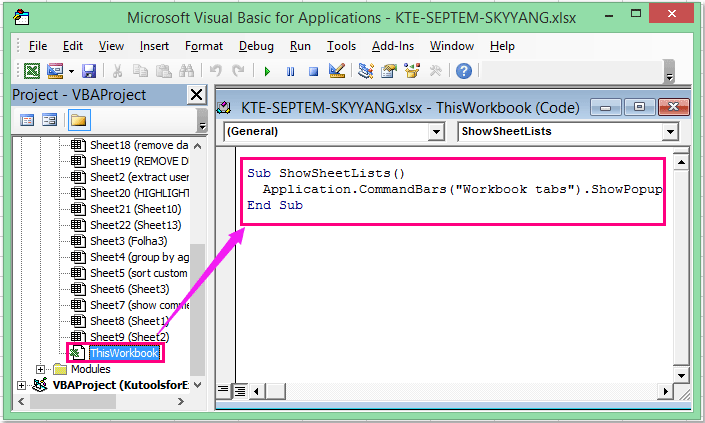
3. Mentse és zárja be ezt a kódot, majd kattintson a gombra A Gyorselérés eszköztár testreszabása gombot, és válassza ki További parancsok, lásd a képernyőképet:
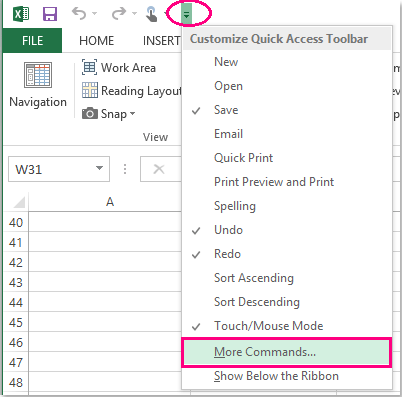
4. Az Excel beállítások párbeszédpanelen kattintson a gombra Válasszon parancsokat a legördülő nyílból a kiválasztáshoz makrók listából, majd kattintson a gombra ThisWorkbook.ShowSheetLists lehetőség és kattintson Add >> gombra kattintva adhatja hozzá ezt az opciót a A Gyorselérés eszköztár testreszabása, lásd a képernyőképet:
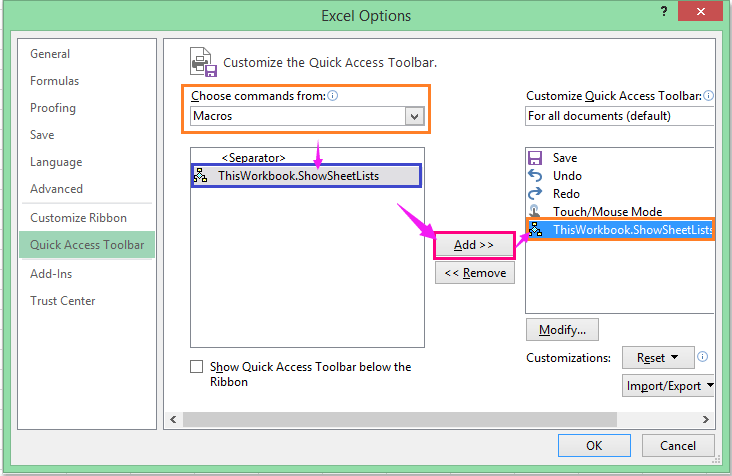
5. Ezután kattintson OK gombot a párbeszédpanel bezárásához, hogy visszatérjen a munkafüzethez, és a gomb már hozzáadódik az eszköztárhoz. Kattintson rá a lapok listájának megjelenítéséhez, és bármelyik lap nevére kattintva eljuthat a lapra, lásd a képernyőképet:
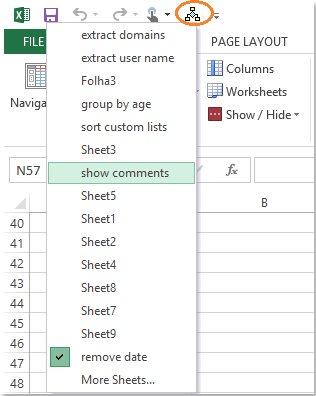
Jelenítse meg a munkalapfüleket függőleges elrendezésben a bal oldalon a Kutools for Excel segítségével
Ha van Kutools az Excel számára, erőteljes eszköz-navigációs ablak, gyorsan navigálhat a munkalapok és a megnyitott munkafüzetek között.
| Kutools az Excel számára : több mint 300 praktikus Excel-bővítménnyel, ingyenesen, korlátozás nélkül, 30 nap alatt kipróbálható. |
Telepítése után Kutools az Excel számára, kérjük, tegye a következőket:
Kattints Kutools > Navigáció > Munkafüzet és lap gombra, és az összes megnyitott munkafüzet és az aktív munkafüzet munkalapjai függőlegesen láthatók a bal oldali ablaktáblán:
(1.) Az összes megnyitott munkafüzet fel van sorolva a felső listamezőbe, az egyikre kattintva megkeresheti a munkafüzetet;
(2.) Az összes munkalap a kiválasztott munkafüzettel az alábbiakban látható, kérjük, kattintson az egyikre a lapra lépéshez.
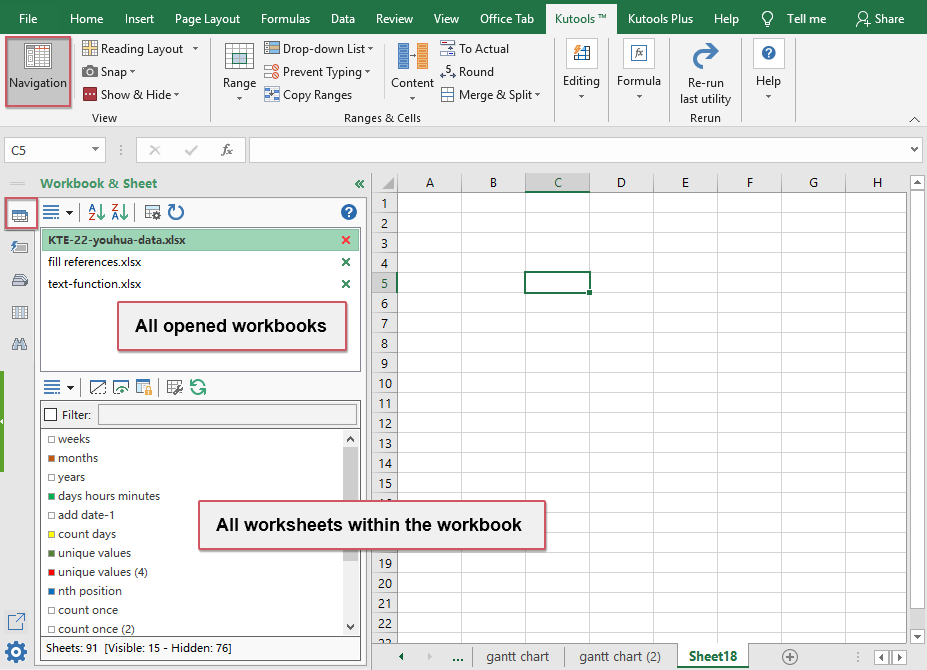
Ezzel a hasznos segédprogrammal felsorolhatja az oszlopokat, a tartományneveket, létrehozhat és menthet néhány általánosan használt képletet, diagramot, tartományt és így tovább. Ugyanakkor több munkafüzetben és kiválasztott munkalapokban megtalálható és cserélhető.
Kattintson ide, ha többet szeretne megtudni erről a Navigálás segédprogramról.
Töltse le és ingyenes próbaverziója a Kutools for Excel programhoz most!
Demo: Munkalapfülek megjelenítése függőleges elrendezésben a bal oldalon a Kutools for Excel segítségével
A legjobb irodai hatékonyságnövelő eszközök
Töltsd fel Excel-készségeidet a Kutools for Excel segítségével, és tapasztald meg a még soha nem látott hatékonyságot. A Kutools for Excel több mint 300 speciális funkciót kínál a termelékenység fokozásához és az időmegtakarításhoz. Kattintson ide, hogy megszerezze a leginkább szükséges funkciót...

Az Office lap füles felületet hoz az Office-ba, és sokkal könnyebbé teszi a munkáját
- Füles szerkesztés és olvasás engedélyezése Wordben, Excelben és PowerPointban, Publisher, Access, Visio és Project.
- Több dokumentum megnyitása és létrehozása ugyanazon ablak új lapjain, mint új ablakokban.
- 50% -kal növeli a termelékenységet, és naponta több száz kattintással csökkenti az egér kattintását!
